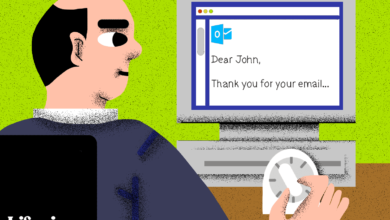Outlook offre différentes façons de joindre des fichiers à un courriel. Une façon simple est de glisser et de déposer le fichier dans un e-mail.
Les instructions de cet article s’appliquent à Outlook 2019, 2016, 2013, 2010 ; et Outlook pour Microsoft 365.
Pour joindre rapidement un fichier par glisser-déposer dans Outlook :
-
Ouvrez Outlook et se rendre à la Boîte de réception.
-
Allez à la page Accueil et sélectionnez Nouveau courrier électronique.
-
Ouvrez Explorateur de fichiers puis le dossier qui contient le fichier que vous voulez joindre à un courriel Outlook.
-
Faites glisser le fichier que vous souhaitez joindre de Explorateur de fichiers à la nouvelle fenêtre de message.
-
La pièce jointe apparaît en haut du message électronique dans le Ci-joint section.
-
Pour le faire sur un Mac, suivez les mêmes étapes en utilisant Chercheur pour localiser le fichier.
Contenu
Ouvrir automatiquement un message
Un moyen encore plus rapide de créer des pièces jointes par glisser-déposer dans Outlook est de faire glisser le fichier directement dans votre boîte de réception. Lorsque vous faites glisser un fichier de Explorateur de fichiers (ou Chercheur sur un Mac) et le déposer sur le site Outlook Boîte de réceptionMicrosoft Outlook ouvre automatiquement une nouvelle fenêtre de message électronique avec le fichier joint. Saisissez ensuite l’adresse, l’objet et le contenu, puis envoyez le courriel.
Puis-je joindre plusieurs fichiers par glisser-déposer ?
La méthode du glisser-déposer pour joindre des documents fonctionne avec plusieurs fichiers. Appuyez et maintenez enfoncée la touche Ctrl clé (ou Commande sur un Mac) pour sélectionner plusieurs fichiers, puis faites glisser les fichiers vers votre Outlook Boîte de réception ou un nouveau message.
Envoi de liens vers des documents sur un service de partage de fichiers
La méthode du glisser-déposer ne fonctionne qu’avec des fichiers sur votre ordinateur, et non avec des fichiers qui résident sur un service de partage de fichiers. Vous pouvez envoyer un lien vers ces fichiers, mais Outlook ne télécharge pas le document et ne l’envoie pas en pièce jointe. Lorsque vous copiez le lien de partage et le collez dans votre e-mail, le destinataire de l’e-mail clique sur le lien pour visualiser la pièce jointe.